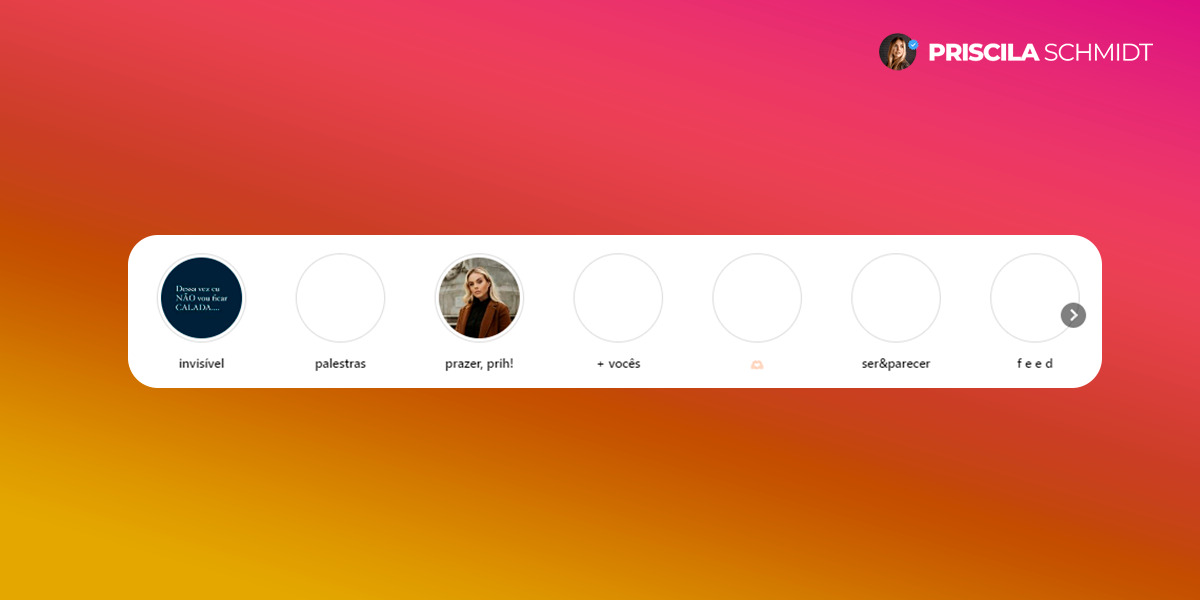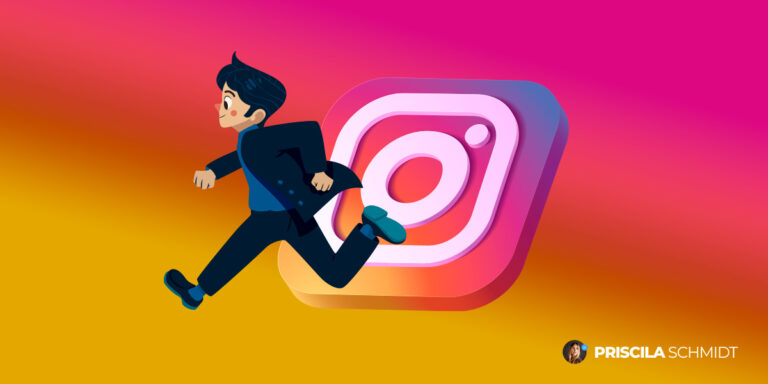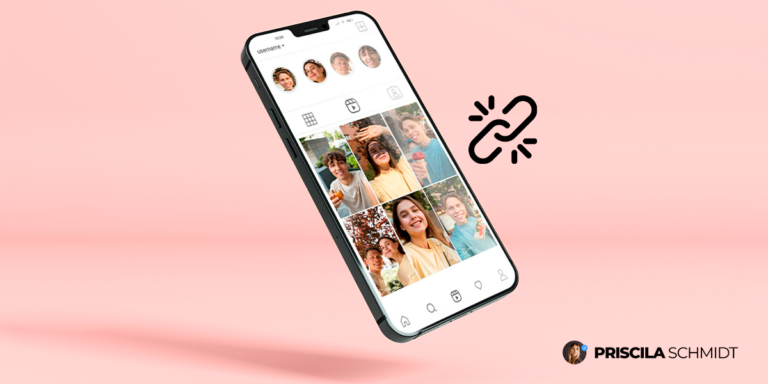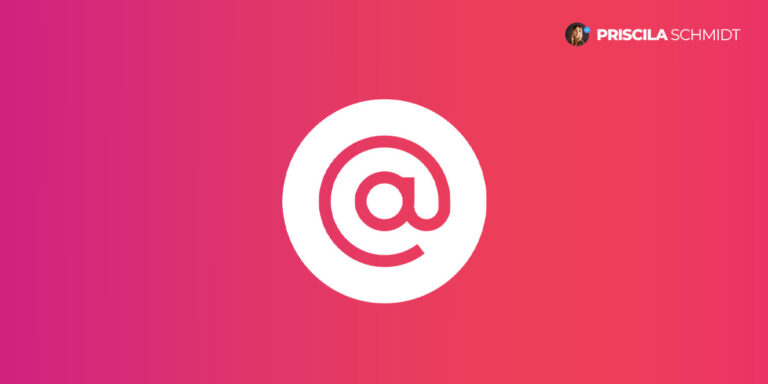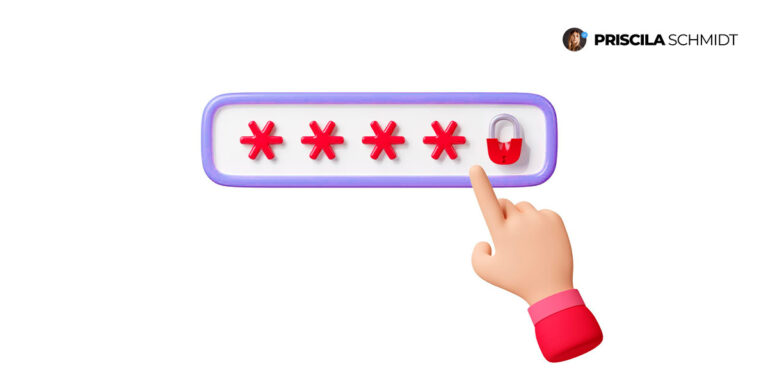Como ocultar destaques no seu perfil do Instagram e gerenciá-los
A preservação das memórias pessoais no Instagram é fundamental para muitos usuários que desejam salvaguardar sua identidade digital e evitar a perda irreversível de suas recordações. Compreender como controlar o acesso às nossas postagens é vital para assegurar essa continuidade.
Neste artigo, vou mostrar como ocultar e gerenciar os destaques do seu perfil no Instagram, garantindo que apenas o conteúdo escolhido seja visível para sua rede. Fique comigo e descubra como manter seu perfil ao seu gosto!
Principais conclusões
- Para ocultar destaques no Instagram, pressione o destaque desejado e escolha “Ocultar do Perfil” no menu de edição.
- Ajuste as definições de privacidade dos destaques para selecionar quem pode ver cada um, garantindo mais controle sobre o seu perfil.
- Sempre salve as alterações feitas nos destaques para atualizar suas preferências de privacidade e visibilidade no perfil do Instagram.
- Periodicamente, revise as configurações dos destaques para assegurar que estejam de acordo com suas necessidades de segurança e privacidade atuais.
- É possível restaurar os destaques ocultos acessando a seção de arquivos do seu perfil do Instagram a qualquer momento.
Como Ocultar Destaques no Instagram
Quero manter meu perfil clean e, às vezes, é necessário ocultar alguns destaques no Instagram. Vou te mostrar como fazer isso de maneira simples.
- Acesso o meu perfil do Instagram tocando no ícone da minha foto no canto inferior direito da tela.
- Localizo o destaque que desejo esconder e mantenho meu dedo pressionado sobre ele até aparecer um menu.
- Escolho a opção “Editar Destaque” para ver mais configurações.
- Navego pelas opções disponíveis e seleciono “Ocultar do Perfil” para remover o destaque da visão de todos.
- Confirmo que quero ocultar o destaque ao tocar em “Ocultar”. Ele não será mais visível para as outras pessoas, mas ainda ficará salvo na seção de arquivos.
- Caso mude de ideia, posso sempre ir aos meus arquivos e restaurar o destaque ao meu perfil novamente.
Gerenciando os Destaques no Seu Perfil
– Ajustando as Configurações de Destaque: No Instagram, é possível personalizar a visibilidade dos destaques em seu perfil, ajustando as configurações de destaque para torná-los visíveis apenas para determinados seguidores ou mantendo-os privados.
– Ocultando Destaques: Se deseja ocultar algum destaque do seu perfil, basta acessar as configurações de destaque e selecionar a opção de ocultar para torná-lo invisível para os seguidores.
– Salvando as Alterações: Após realizar as alterações desejadas, é importante salvar as configurações para garantir que os destaques do seu perfil estejam gerenciados conforme sua preferência.
Ajustando as Configurações de Destaque
Ao ajustar as configurações de destaque no Instagram, você pode controlar quem pode ver seus destaques, ajudando a manter sua privacidade e segurança. Aqui estão os passos para ajustar essas configurações:
- Acesse o seu perfil do Instagram e toque em “Destaque” abaixo da sua biografia.
- Selecione o destaque que deseja ajustar e toque nos três pontos no canto inferior direito.
- Escolha a opção “Editar Destaque” para acessar as configurações de privacidade.
- Dentro das configurações, você pode definir quem pode visualizar seu destaque: todos, apenas seguidores ou somente você.
- Após fazer suas seleções, salve as alterações para garantir que suas preferências sejam aplicadas.
- Lembre – se de revisar periodicamente essas configurações para garantir que elas atendam às suas necessidades de segurança e privacidade online.
Ocultando Destaques
Para ocultar um destaque no meu perfil do Instagram, sigo estes passos:
- Acesse o meu perfil e clique nos destaques localizados abaixo da biografia.
- Pressione e segure o destaque que desejo ocultar.
- Selecione a opção “Editar Destaque” no menu que aparece.
- Toque em “Editar Capa” e selecione uma imagem da galeria ou remova a capa atual para deixar o destaque sem imagem.
- Clique em “Concluir” para salvar as alterações.
Salvando as Alterações
Depois de ocultar ou editar seus destaques, é essencial salvar todas as alterações feitas. Certifique-se de clicar em “Concluir” ou “Salvar” para manter as alterações atualizadas.
Isso garantirá que suas preferências de privacidade e visibilidade sejam aplicadas a todos os seus destaques no Instagram. Lembre-se de revisar suas configurações regularmente para garantir que elas atendam às suas necessidades e preferências atuais.
Lembre-se de revisar suas configurações regularmente para garantir que elas atendam às suas necessidades e preferências atuais. Certifique-se de clicar em “Concluir” ou “Salvar” para manter as alterações atualizadas.
Perguntas Frequentes
1. Como eu faço para ocultar destaques no meu perfil do Instagram?
Para ocultar os destaques no seu perfil do Instagram, vá até seu perfil, pressione e segure o destaque que deseja ocultar e selecione “Remover de destaques” ou ajuste a privacidade para mantê-lo privado.
2. É possível gerenciar os destaques do meu perfil para que só amigos vejam?
Sim! Você pode gerenciar a visibilidade dos seus destaques configurando suas histórias para serem compartilhadas apenas com amigos ou marcando como privado nas configurações de segurança do perfil.
3. Posso remover um destaque antigo do meu Instagram?
Com certeza! Para remover um destaque antigo, toque nele em seu perfil, depois clique nos três pontos e escolha “Remover destaque” para deletá-lo da sua conta.
4. Como adicionar uma nova história aos meus destaques no Instagram?
Para adicionar uma nova história aos seus destaques, publique-a normalmente e depois clique em “Destaque”, escolhendo o grupo em que deseja adicioná-la ou crie um novo grupo de destaques.
5. Tem como esconder uma história do destaque no Instagram sem apagá-la?
Sim, você pode ocultar uma história em destaque sem apagá-la, indo nas opções de histórico do destaque e selecionando “Ocultar de [nome do destaque]”. Isso mantém sua história segura, mas não visível no destaque.